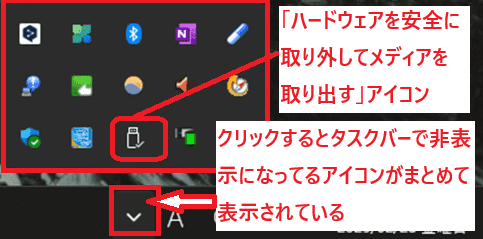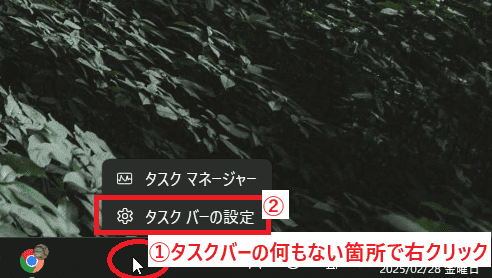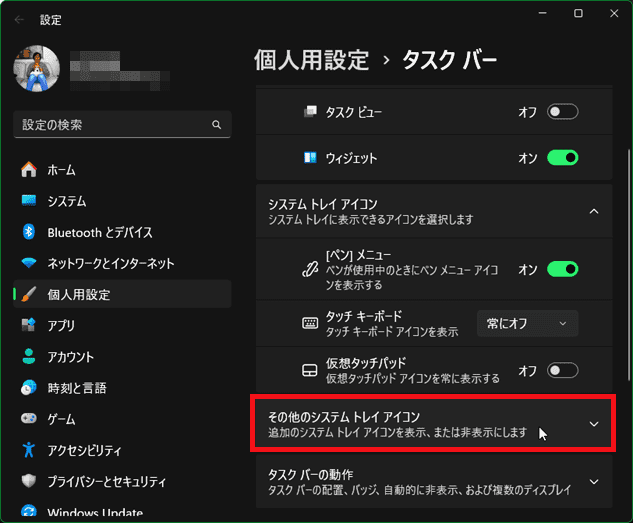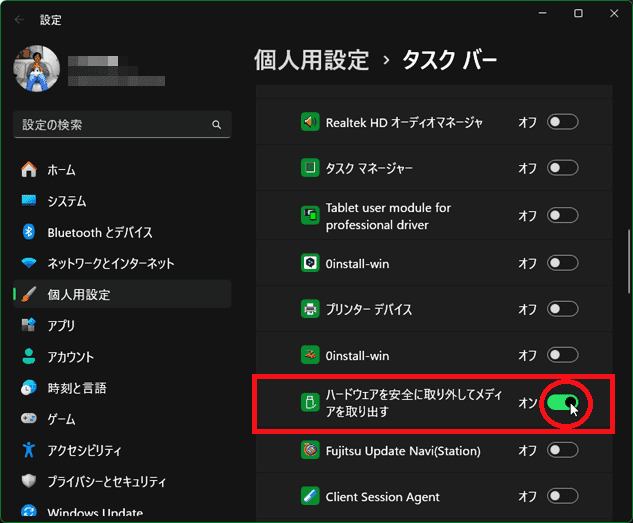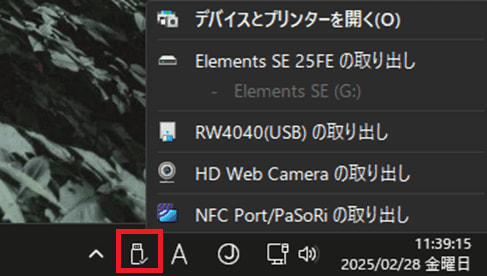日々のパソコン案内板
【Excel関数】 No.1(A~I) No.2(J~S) No.3(T~Y)
【Excelの小技】 【HTMLタグ&小技】
【PDFの簡単セキュリティ】
【複数フォルダーを一括作成するんならExcelが超便利だよ!!】
【アップデートが終わらない!? Windowsの修復ツールを使ってみる方法】
【削除してしまったファイルやデータを復元する方法ー其の一(以前のバージョン)】
【削除ファイルやデータを復元する方法ー其の二(ファイル履歴)】
【Excel振替伝票の借方に入力したら貸方に対比する科目を自動記入】
【手書きで書くように分数表記する方法】
【Web上のリンクさせてある文字列を選択する方法】
【Excel2010以降は条件付き書式設定での文字色にも対応!】
【Windows10のWindows PowerShellでシステムスキャンの手順】
USB接続安全に取外しするアイコン !!
タスクバーに表示させておきたい…!!
システムトレイ領域にある!!
PCのUSBポートにUSBメモリーやSSDなどの外部周辺機器を頻繁に使用している多くの人がいらっしゃると思うんですが・・・
『ハードウェアを安全に取り外してメディアを取り出す』アイコンのある場所がわからないために習慣で強制的に抜き差ししてしまっている方もいらっしゃるんじゃないのでしょうか!?
でも、「強制的に抜いたけど壊れなかったよ」と続けて行ってるうちに損壊してしまうかもしれません。
『ハードウェアを安全に取り外してメディアを取り出 す』アイコンはタスクバーの『︿』をクリックすると『﹀』に変わり左の画像の様に各アイコンが表示されます。その中の『USBメモリ』の形状をしたアイコンなんですね。
このアイコンをタスクバーに表示させて置くと目につきやすいですよね。そこで、今日はこのアイコンがシステムトレイに表示されていない場合やタスクバーに表示させて置く方法を書いておこうと思います。
- 【安全に取り外すアイコンをタスクバーに表示する方法】
- 先ず、タスクバーの何もない箇所で『右クリック』します。
- 開いたメニューから『タスクバーの設定』を選択します。
- すると、個人用設定のタスクバーの設定画面が開きますので『その他のシステムトレイアイコン』をクリックします。
- 開いたら、下へスクロールしながら『ハードウエアを安全に取り外してメディアを取り出す』の項目を『オン』にします。
- するとタスクバーにアイコンが表示されますのでこのアイコンをクリックして取外したい機器を選択すれば安全に取り外すことが可能です。